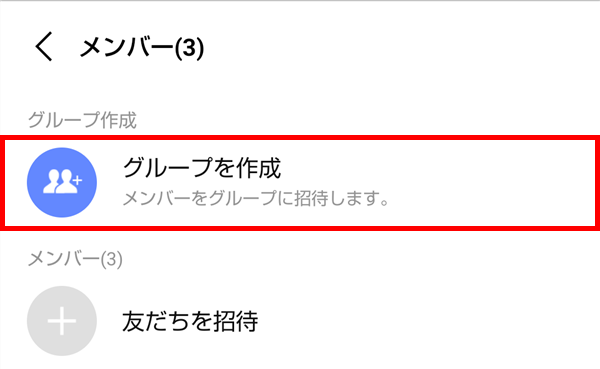LINEでは、複数人トークをしている友だちをメンバーにした「グループ」を簡単に作ることができます。
複数人トークをグループトークに「切り替える」ことはできませんが、今回は、複数人トークからグループトークを作る方法を紹介します。
複数人トークからグループトークを作る方法
※ここでは、Android版LINEアプリ(バージョン 11.9.1)を使用します。
1.LINEアプリを起動して、「複数人トーク」のトークルームに入室します。
画面右上の「≡(メニュー)」アイコンをタップします。
2.「メニュー」画面が開くので、「メンバー」をタップします。
※画面下の「その他」をタップすると「その他」画面が開き、「3.」と同じく「グループを作成」項目が表示されます。
3.「メンバー」画面が開くので、「グループを作成」をタップします。
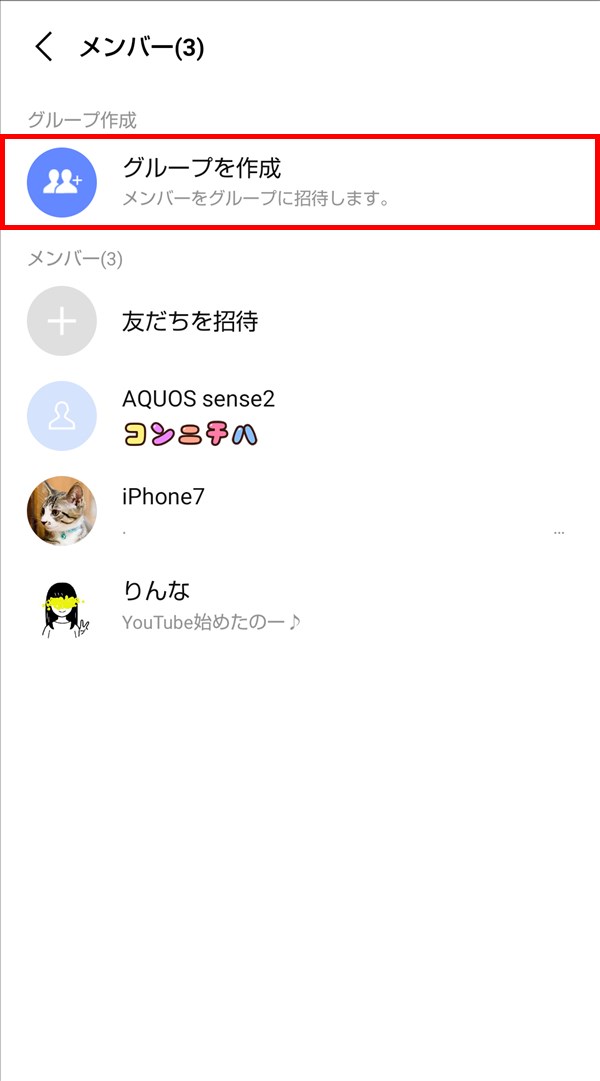
4.「選択中」画面が開くので、グループに参加してもらいたいメンバーに「✓(チェック)」を付けて、画面右上の「次へ」をタップします。
5.「グループプロフィール設定」画面が開くので、「グループ名」を入力し、画面右上の「作成」をタップします。
※この画面でメンバーを追加したり減らすこともできます。
6.複数人トークのメンバーで「グループ」が作成されて、この「グループ」の「ホーム」画面が開きます。
グループに招待される
※ここでは、iOS版(iPhoneやiPad)版LINEアプリ(バージョン 11.9.0)を使用します。
7.複数人トークの他のメンバーには、「グループ」への招待状が届きます。
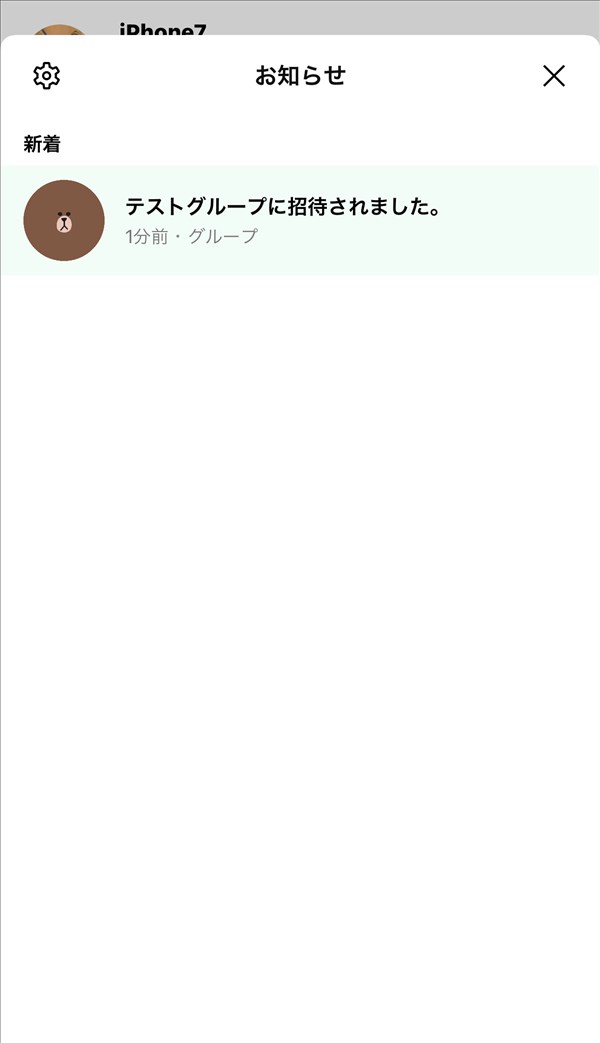
8.「お知らせ」(通知)の招待状をタップするか、直接「グループ」のトークルームに入室すると、「グループ」に「参加」するか「拒否」するかを選択することができます。
補足・注意点
・「グループ」は、複数人トークの友だちをメンバーにした「グループ」が「新規に作られる」形になるため、グループを作っても、複数人トークの方は、そのまま消えずに残ります。
・複数人トークのトーク履歴は、グループに引き継ぎされません。